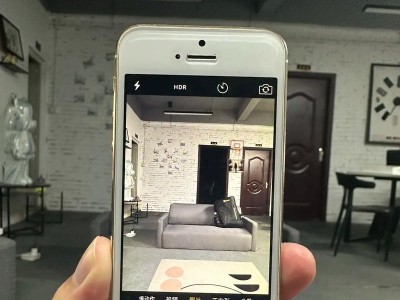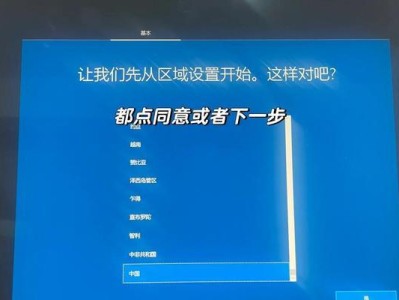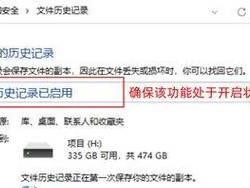随着技术的发展,电脑系统的安装方式也在不断更新。如今,越来越多的人选择使用U盘来安装操作系统。本文将为大家介绍如何利用电脑制作自己的启动U盘,并顺利安装系统。
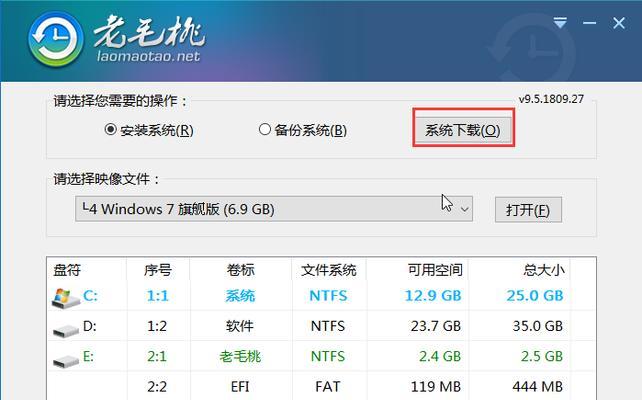
选择合适的工具
选择一款可靠的制作启动U盘的软件工具是非常重要的。市面上有很多选择,如Rufus、WinToUSB等。根据自己的操作习惯和需求,选择最适合自己的工具。
准备一个空白U盘
在制作启动U盘前,首先需要一个空白的U盘。推荐使用容量大于8GB的U盘,以确保能够容纳整个操作系统的安装文件。
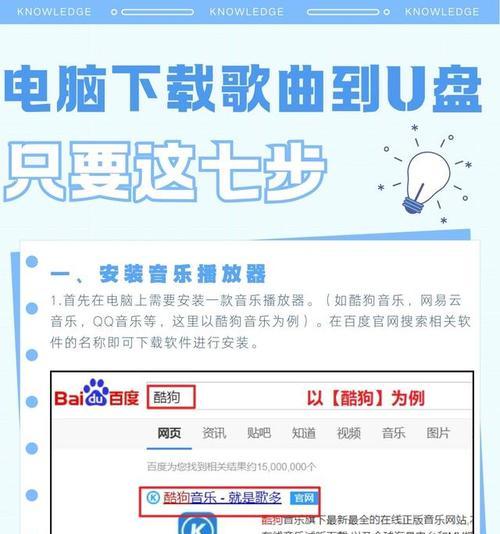
下载操作系统ISO镜像文件
前往官方网站或可信赖的下载平台,下载你所希望安装的操作系统的ISO镜像文件。确保下载的文件无损坏,以免影响安装过程。
插入U盘并打开制作软件
将U盘插入电脑,并打开之前选择的制作启动U盘的软件工具。根据软件的指引,选择正确的U盘和操作系统ISO镜像文件。
设置分区和格式化
在制作启动U盘之前,需要对U盘进行分区和格式化。一般情况下,选择默认设置即可,但也可以根据个人需求进行调整。

开始制作启动U盘
点击软件界面上的“开始”或类似按钮,开始制作启动U盘。这个过程可能需要一定时间,请耐心等待。
完成制作
制作完成后,软件会给出相应的提示。此时,可以拔出U盘,并关闭制作软件。
进入BIOS设置
重启电脑,并在开机时按下相应的按键(通常是F2、Delete或F12),进入电脑的BIOS设置。
调整启动顺序
在BIOS设置界面中,找到“Boot”或类似选项,并调整启动顺序,将U盘置于第一位。
保存设置并重启
保存设置后,退出BIOS界面,并重新启动电脑。确保U盘插入电脑,在启动过程中按照提示键入任意键以从U盘启动。
选择安装方式
系统启动后,会出现安装界面。根据提示选择适合自己的安装方式,并按照指引完成操作系统的安装。
等待系统安装
系统安装过程中,需要一定的时间来完成。耐心等待,并根据提示进行必要的设置。
重启电脑
当系统安装完成后,电脑会自动重启。此时可以拔出U盘,并按照提示进入新安装的操作系统。
进行系统配置
进入新系统后,根据个人需求进行系统配置,如语言选择、网络设置等。
恭喜完成
恭喜!你已经成功使用自己制作的启动U盘安装了操作系统。现在,可以尽情享受全新的电脑体验了!
制作启动U盘并安装系统是一项简单而实用的技能。只要按照本文所述的步骤进行操作,任何人都能轻松完成。快来尝试一下吧!